2007年1月、故Apple CEOのスティーブ・ジョブズが、物理キーボードのない完全タッチスクリーンの初代iPhoneを発表した際、当時のMicrosoft CEOのスティーブ・バルマーは、キーボードがないためビジネスユーザーには不向きだと述べ、このデザインを「嘲笑」しました。しかし、最終的にスティーブ・バルマーとRIMの元CEOであるジム・バルシリーとマイク・ラザリディスは、競合他社を過小評価するという共通の認識を持っていたため、会社全体と共にその代償を払うことになったのです。
仮想QWERTYフルキーボードは、現代のスマートフォンの世界ではほぼすべての物理キーに取って代わり、最適な入力速度と高い精度を提供するために絶えず改良されています。iPhoneの仮想キーボードに戻ると、長い開発期間を経て、変更点はほとんどありませんが、ユーザーがより速く、より簡単に入力できるようにするための興味深いヒントが頻繁に含まれています。

iPhone の仮想キーボードには、追加のユーティリティを必要とせずに多くの便利な機能が備わっています。
ソーシャルネットワークRedditでは、iPhoneキーボードで数字を速く入力するためのヒントを多くのユーザーが共有しています。通常、数字や特殊文字を入力するには、画面隅にある123キーを押す必要があります。入力が終わったら、もう一度押すとキーボードが通常の文字に戻ります。
上記のように何度も操作する代わりに、片方の指で123キーを押したまま、もう片方の指で必要な数字または文字を入力し、押さえていた手を離すと、キーボードインターフェースは自動的にQWERTY配列に戻り、入力を続けます。この方法は画面上の操作を減らすため、多くの時間を節約できます。
文字数の多いフレーズやよく使う文字を素早く入力するには、 「設定」>「一般」>「キーボード」>「テキストの置換」にある「テキストの置換」機能が必要です。Appleからいくつかの提案があり、デバイス所有者は自分の習慣に合わせて変更したり、右上の「+」記号をクリックして新しい提案を追加したりできます。
ユーザーは、フレーズ全体、電話番号、住所など、よく使われる文字を置き換えるためのクイック文字をあらかじめ設定できます。例えば、個人用メールアドレスに「@@」を割り当てておけば、メールアドレス全体を入力する代わりに「@@」と入力してスペースバーを押すだけで、システムが自動的に内容を置き換えてくれます。あるいは、10桁の個人用電話番号の代わりに「sdt」と入力することもできます。
テキストエディタで段落内の間違いを素早く修正したいのに、タッチスクリーンの操作が正確でない場合は、スペースバーを押したままにすることでカーソルをテキスト内を移動させることができます。操作中は画面から手を離さず、軽く回転させるだけで、カーソルが間違いを消したい場所に移動します。
感圧タッチ機能(3D Touch)をサポートしている機種では、キーボードの任意の場所を長押しすることでカーソルを操作できるため、この操作はより簡単になります。ただし、iPhone Xr以降のモデルでは3D Touchが廃止され、Haptic Touchに置き換えられたため、キーボードのスペースバーのみで操作できます。3D TouchをサポートするiPhoneの機種は、6s/6s Plus、7/7 Plus、8/8 Plus、X、Xs、Xs Maxです。
[広告2]
ソースリンク





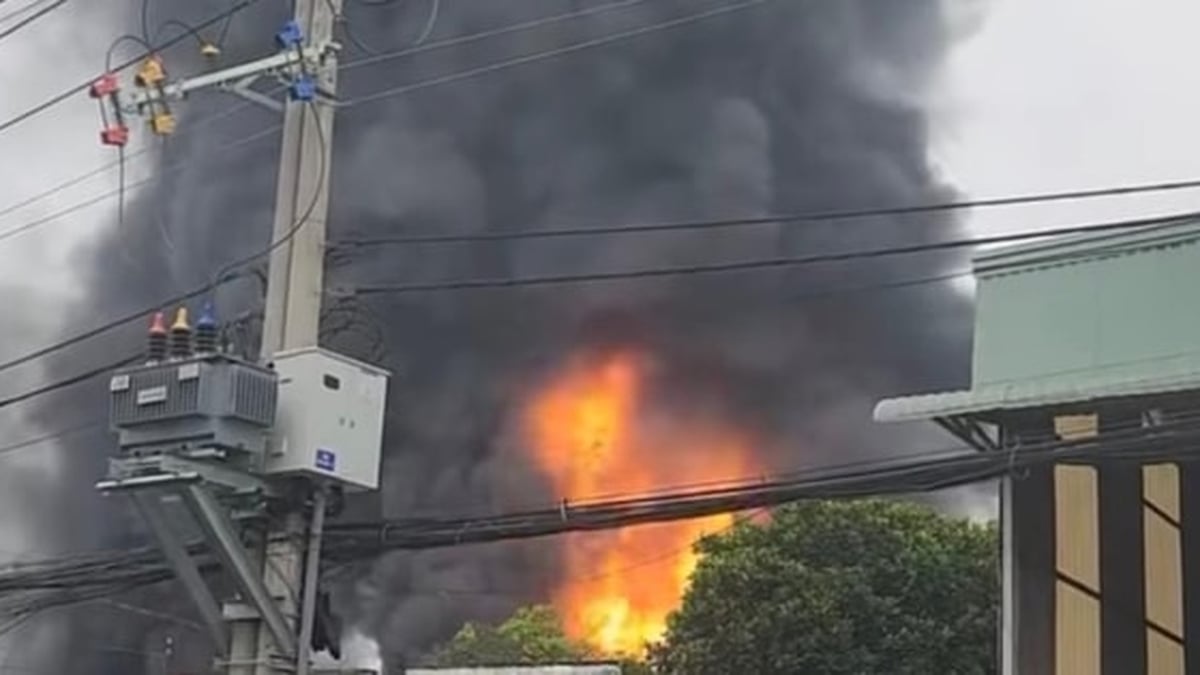






























































































コメント (0)